Погон тврдог диска, као и било која друга компонента стационарног рачунара или лаптопа, учествује у процесу обраде информација, па кроз њега пролази струја, па се може загревати у нормалним границама и прегрејати. Рећи ћемо вам о разлозима због којих се ХДД преносног рачунара загрева и како спречити прекомерно повећање његове температуре.
Уобичајени узроци грејања ХДД-а
Као што је горе поменуто, загревање чврстог диска је нормалан процес када користите рачунар. Кроз њега пролази напон, механички елементи погона се крећу, информације се непрестано померају из њега у РАМ и обрнуто, стварајући оптерећење на компоненти, због чега се диск загрева.

Међутим, ако висока температура погона постане приметна без прегледа података термичких сензора, то значи да је грејање ван уобичајеног опсега и почиње абнормална ситуација. Највероватније је то због повећаног оптерећења покренутих програма, недостатка хлађења или злонамерног софтвера, али може бити и мана на самом погону. Са овим факторима се мора борити како уређај не би отказао.
Прочитајте такође: Опасни ефекти на ХДД
Разлог 1: Неефикасно хлађење
Конструктивне мане у систему одвођења топлоте преносних рачунара могу да се играју свирепо у шали са свим елементима преносног рачунара, односно погон такође може да пати.

Ако ХДД не изазива никакве жалбе, грејање се не појављује одмах након покретања лаптопа, али са продуженим радом постаје јасно да топлота нигде не нестаје, што значи да је крив систем за хлађење. У овом случају потребно је раставити лаптоп, очистити га од прашине, посебно обраћајући пажњу на хладњак, радијатор и бакарне цеви. Ако је могуће, требало би да тестирате перформансе хладњака, можете да подесите већу вредност просечних обртаја, као и да замените термалну пасту и залепите термичке одстојнике на местима где се акумулира топлота и не одводи. Неће бити сувишно купити специјалну подлогу за хлађење за лаптоп. Све ово је детаљно описано у специјализованим материјалима на доњим везама.
Детаљније:
Кућу растављамо лаптоп
Правилно чишћење рачунара или лаптопа од прашине
Очистимо хладњак за лаптоп од прашине
Решавање проблема са прегревањем лаптопа
Разлог 2: Неисправан / оштећен чврсти диск
Авај, могуће је да је сам погон оштећен или је имао фабрички квар који нису могли да открију на време. Ово није чест узрок прегревања, али се не може једноставно вратити. Ако погон почне да се понаша необично, замрзне се након учитавања података дуже време или се „љуља“ након што је у стању мировања, испушта чудне звукове, требало би да га проверите да ли је у стању да функционише и, ако је могуће, неке грешке програмски исправите. О дијагностици и лечењу ХДД-а прочитајте у следећим чланцима.

Детаљније:
Провера исправности чврстог диска
Како проверити чврсти диск на лоше секторе
Разлог 3: Велико оптерећење чврстог диска
Удаљавајући се од физичких и хардверских разлога, вреди напоменути да када се грејање појави готово одмах након покретања или отварања апликације, то може указивати на стално преписивање података који стварају оптерећење на тврдом диску. Урадите следеће да бисте се уверили у присуство или одсуство софтвера који користи ХДД до 100%:
- Притисните комбинацију тастера „Цтрл + Схифт + Есц“отварање „Менаџер задатака“... Кликните на колону "Диск" тако да стрелица поред процента учитавања гледа надоле, ово ће вам омогућити да на првим местима на листи направите апликације које захтевају највише ресурса.
- Погледајте процесе који користе чврсти диск.Ако међу њима постоје сумњиви и / или они које нисте лично покренули, онда постоји могућност да њихова активност у вези са преоптерећењем диска није корисна за рачунар.
- Да бисте добили детаљне податке о процесима који утичу на погон, идите на картицу "Перформансе", а затим кликните на „Опен Ресоурце Монитор“.
- Леви клик на картицу "Диск", видећете прозор у којем можете да видите податке о оптерећењу ХДД-а у контексту процеса, као и операције читања или писања које они извршавају. Ако је потребно, можете одмах довршити процесе које сматрате непотребним.
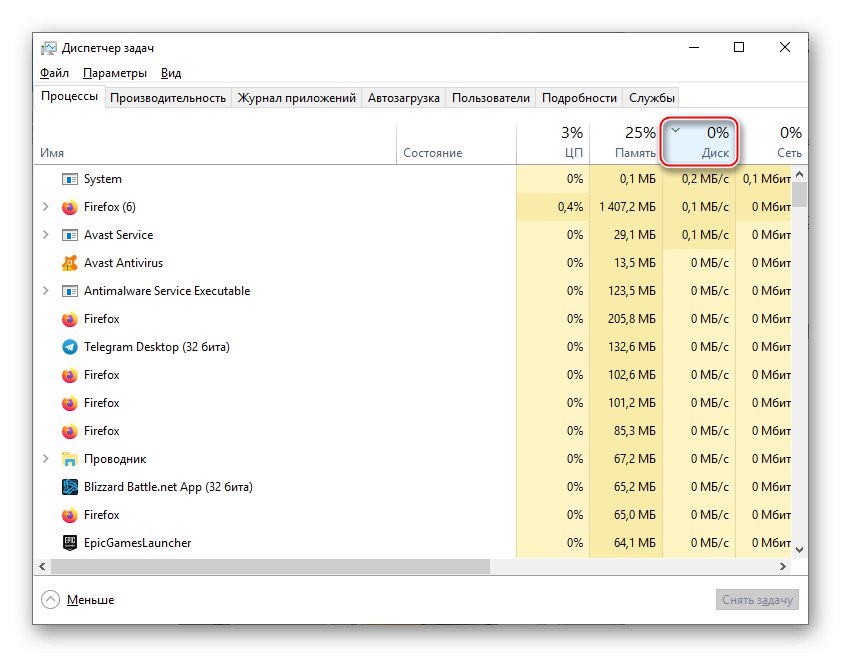
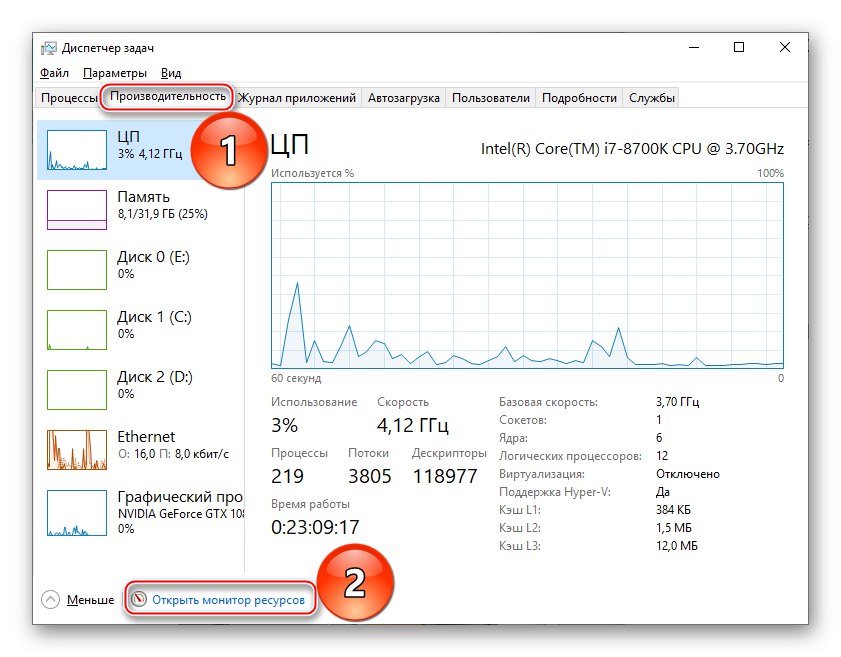
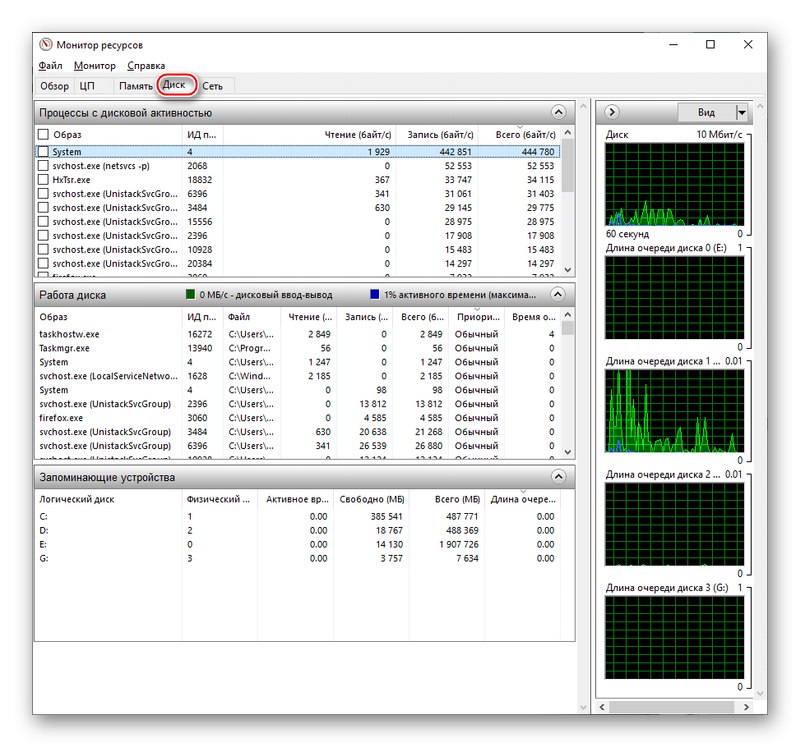
Злонамерни софтвер можда неће увек неразумно учитати чврсти диск, то је случај и са уобичајеним програмима ако се њихова подешавања изгубе и / или је верзија застарела, а да не говоримо о грешкама у коду. У овом случају, вреди се бавити сваким од њих одвојено, па чак можете написати и апел служби за корисничку подршку.
Разлог 4: Вируси
Не одбацујте дигиталне креације сајбер криминалаца чија је сврха постојања да наштете рачунарима. Злонамерни софтвер може да користи не само снагу централног или ГПУ-а у своје сврхе, већ и системски учитава чврсти диск преносног рачунара да би га довео у неоперативно стање, или још горе - стално копирајући негде ваше личне податке. У случају да сте предузели превентивне мере на систему за хлађење, чврсти диск је тестиран на оперативност и ниједан од програма које лично покрећете неће учитати рачунар до крајњих граница, највероватније је у систему покренут вирус. Мора се открити, избрисати и покренути да би се обновили регистар и системске датотеке. Све потребне информације о томе како очистити рачунар и довести датотеке у ред након што се вирус налази на доњим везама.
Детаљније:
Борба против рачунарских вируса
Методе уклањања вируса са рачунара
Чишћење регистра помоћу ЦЦлеанер-а
Коришћење и поправак програма за проверу интегритета за системске датотеке у оперативном систему Виндовс
Након секвенцијалног проласка кроз све горе описане фазе, на вашем рачунару неће бити ни трага малверу, а чврсти диск би требало да престане да се загрева.
У тренутном чланку испитали смо узроке и могуће излазе из ситуације када се чврсти диск преносног рачунара прегреје. То може бити банална неефикасност система за хлађење залиха, оштећени или неисправан ХДД, као и софтверски проблеми.